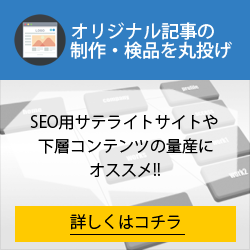お知らせ
wordpressなどのソフトウェアを自動インストール

世界中のオープンソースソフトウェアを自動インストールできる機能がついています。

自動インストールできるソフトウェアの数330以上。
これでインターネットでの仕事や趣味の幅が広がります。
joomlaやphpBB、専用のファイル共有や自分専用の写真ギャラリーなどもすぐに実現可能。
oscommerceやオンラインショッピングを構築するソフトウェアも自動でインストールできます。
またそれだけなく自身で開発をされる方など開発環境を整えるのに必要なphpのスクリプトを
1115個も自動インストールできるようにいたしました。
すべてワンクリックでインストールが可能です。
セキュリティ強化にも

昨今wordpressの古いバージョンを狙った攻撃、乗っ取りが増えております。
こういった事象は今後急増していくものと見られます。
多くは古いバージョンをターゲットとしており、メンテナンスをしていないため、起きる事象です。
これを止めるために、サーバ側で新バージョンが出た際やそれに付随するソフトが対応した際には
更新のご案内を管理コンソール上からご提示します。
これによって、手間をかけずにソフトを最新版に更新することができ、
セキュリティの対応が可能になります。
インストール手順
WordPressを例に、インストール手順をご案内致します。
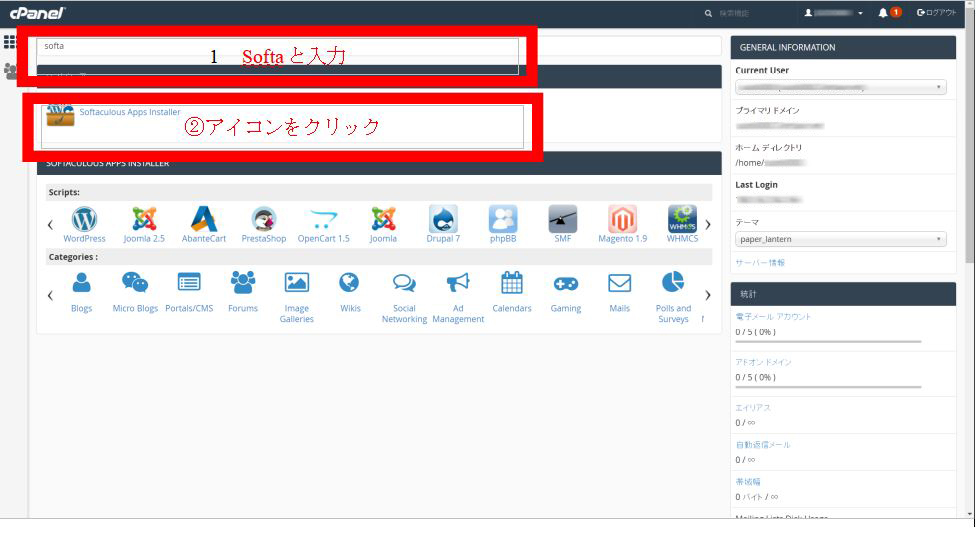
・cPanel画面で、Softaと入力します。
・表示されたアイコン(Softaculous Apps Installer)をクリックします。
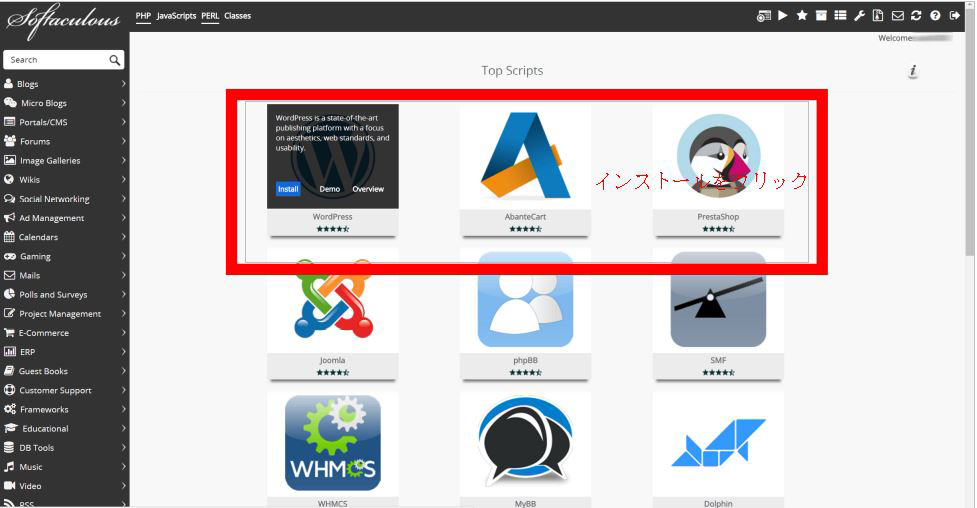
・インストールするソフトを選択し、Installをクリックします。(今回はWordpress)
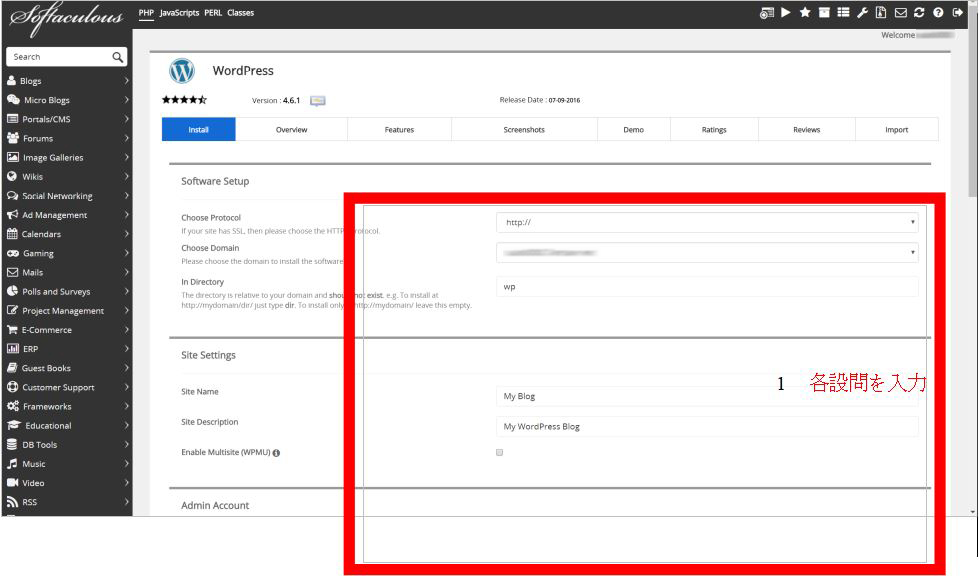
・それぞれの項目に情報を入力します。
Software Setup項目
Choose Protocol:http://から始まるか、https://からはじまるサイトかを選択します。
Choose Domain:インストールするドメインを選択します。
In Directory:WordPressをインストールするディレクトリを選択します。
Site Settings項目
Site Name,Site Description:WordPressのサイト名、サイト説明です。
※後ほどWordpressの管理画面から変更可能です。
Enable Multisite(WPMU):マルチサイトを利用される方はチェックを入れます。
Admin Account項目
Admin Username:WordPressのユーザー名を設定します。
Admin Password:WordPressにログインするパスワードを設定します。
Your Email:ご自身のEメールアドレスを入力します。
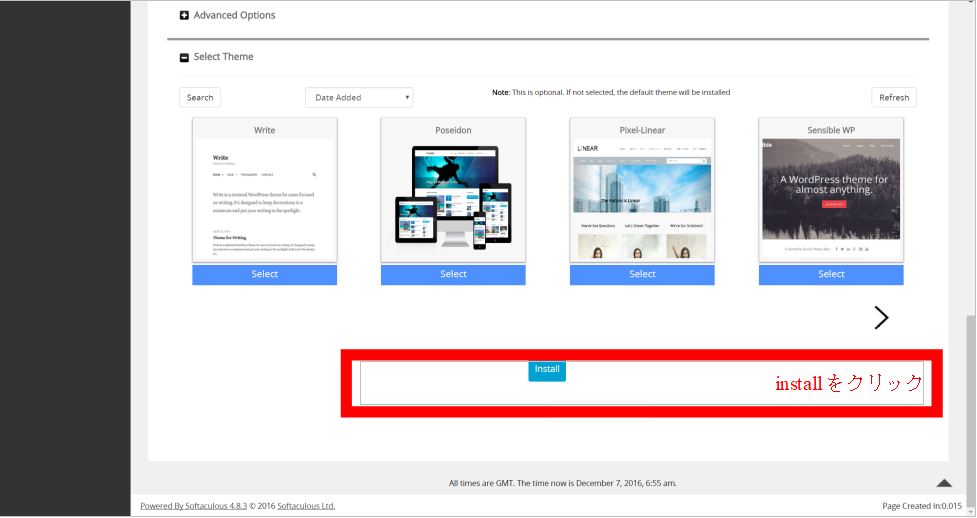
・上記の項目を入力したら、インストールボタンをクリックします。
他社様のサービスからお乗り換えの方はご相談ください。 お引っ越し期間として2週間の無料期間のご提供をさせていただきます。 その他お引っ越し作業のサポートのお見積もりもさせていただきます。 また、金額のご相談にものりますので是非ご相談ください!
アフィリエイター募集 | 広告掲載のお問い合わせ | 会社概要
© 2013-2015 7artisan.com